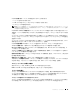Users Guide
トラブルシューティング 89
バッテリを充電します —
バッテリが充電されていないことがあります。
1
バッテリを取り付けなおします。
2
AC
アダプタをコンピュータとコンセントに接続して使用します。
3
コンピュータの電源を入れます。
メモ : バッテリ駆動時間(バッテリが電力を供給できる時間)は、時間の経過に従って短くなります。バッテリの
使用頻度および使用状況によって駆動時間が変わるので、コンピュータの寿命がある間でも新しくバッテリを購入
する必要がある場合もあります。
バッテリステータスライトを確認します
—
バッテリステータスライトが橙色に点滅しているか橙色に点灯してい
る場合は、バッテリの充電が不足しているか、または充電されていません。コンピュータをコンセントに接続
します。
バッテリステータスライトが緑色と橙色に点滅している場合、バッテリが高温になっていて、充電できません。
コンピュータをシャットダウンし、コンピュータをコンセントから抜いて、バッテリとコンピュータの温度を
室温まで下げます。
バッテリステータスライトが速く橙色に点滅している場合、バッテリが不良である可能性があります。デルに
お問い合わせください(
133
ページの「テクニカルサポート」を参照)。
バッテリの温度を確認してください —
バッテリの温度が
0
℃
以下では、コンピュータは起動しません。
コンセントを確認します —
電気スタンドなどの電化製品でコンセントに問題がないか確認します。
AC アダプタを確認します —
AC
アダプタケーブルの接続を確認します。
AC
アダプタにライトがある場合、ラ
イトが点灯しているか確認します。
コンピュータを直接コンセントへ接続します —
お使いの電源保護装置、電源タップ、および延長コードを取り外
して、コンピュータの電源が入るか確認します。
電気的な妨害を除去します —
コンピュータの近くで使用している扇風機、蛍光灯、ハロゲンランプ、またはその
他の機器の電源を切ります。
電源のプロパティを調整します —
34
ページの「電源管理の設定」を参照してください。
メモリモジュールを再度取り付けます —
コンピュータの電源ライトは点灯しているのに、ディスプレイに何も表
示されない場合、メモリモジュールを取り付け直します(
86
ページの「メモリの問題」を参照)。
コンピュータへの十分な電力の確保
お使いのコンピュータは、
65 W
以上の
AC
アダプタ用に設計されています。
65W
以下の
AC
アダプタをご使用の場合には、警告メッセージが表示されます。
ドッキング時の電力
コンピュータが
Dell D/Dock
ドッキングデバイスに接続されている場合、電力の消費が増加するために、
バッテリのみでの通常のコンピュータの動作はできません。コンピュータが
Dell D/Dock
ドッキングデバイ
スに接続されている場合、
AC
アダプタがコンピュータに接続されているか確認します。
コンピュータの電源が入っている状態でのドッキング
コンピュータが動作中に
Dell D/Dock
ドッキングデバイスまたは
Dell D/Port
ドッキングデバイスに接続さ
れている場合、
AC
アダプタがコンピュータに接続されるまでドッキングデバイスは検出されません。